遅いコンピュータでの作業は誰にとっても問題です。 この記事では、コンピューターを高速で機能的に保つのに役立つ、わかりやすいヒントをいくつか見つけることができます。
Windowsシステムを正常かつ高速に保つことは、時間のかかるプロセスではなく、アマチュアユーザーでも実行できる簡単な作業です。 このプロセスを簡単にするために、私はあなたを助けるために以下のヒントを書きました。
Windowsを高速で健康に保つ方法。
ヒント1:不要なファイルを削除します。
時間の経過とともに、コンピューターで作業しているときに、コンピューターに残っているジャンクファイルが作成され、コンピューターがスムーズに実行されなくなる可能性があります。 通常、これらのジャンクファイルは、インターネットの閲覧時(「インターネット一時ファイル」と呼ばれます)、アプリケーションのインストールまたはアンインストール時、またはWindowsの更新時に作成されます。
これらのジャンクファイルは、ハードディスクの空き容量をいっぱいにし、Windowsの速度を低下させます。 したがって、コンピュータを高速で正常に保つための最初のステップは、役に立たないファイルをクリーンアップすることです。 これを行うには、次のようにWindows Embedded DiskCleanupツールを使用できます。
1. Windowsエクスプローラーで、[ローカルディスクディスク(C :)]を右クリックし、[ プロパティ.
2. クリック ディスククリーンアップ ボタン。

3. 「ディスククリーンアップ」ウィンドウで、をクリックします システムファイルをクリーンアップします.

4. チェックして以下のファイルを削除してからクリック わかった:
- WindowsUpdateのクリーンアップ
- Windowsアップグレードログファイル。
- ダウンロードしたプログラムファイル。
- インターネット一時ファイル。
- 以前のWindowsインストール。
- ごみ箱
- 一時ファイル
- 一時的なWindowsインストールファイル。

ヒント 2:不要なスタートアッププログラムを削除します。
多くのセットアップアプリケーションは、Windowsスタートアップに不要なプログラムを追加します。 これらのプログラムはすべて常にバックグラウンドで実行され、システムの速度を低下させます。 そのため、不要なプログラムは常に起動から除外してください。 それを行うには:
の ウィンドウズ10 OS:
1. を押します CTRL + シフト + ESC タスクマネージャを開くためのキー。
2. タスクマネージャウィンドウで、 起動 タブ。
3. 次に、すべてのスタートアップアプリケーションを確認し、 無効にする 起動時に実行したくないもの。 (例:Skype、UTorrentなど)

の Windows 7&Vista OS:
1. 押す ウィンドウズ + R ロードするためのキー 走る ダイアログボックス。
+ R ロードするためのキー 走る ダイアログボックス。
2. タイプ msconfig を押して 入力.

3. を選択 起動 タブ、および チェックを外します 不要なスタートアッププログラム。 完了したら、をクリックします わかった と 再起動 あなたのPC。
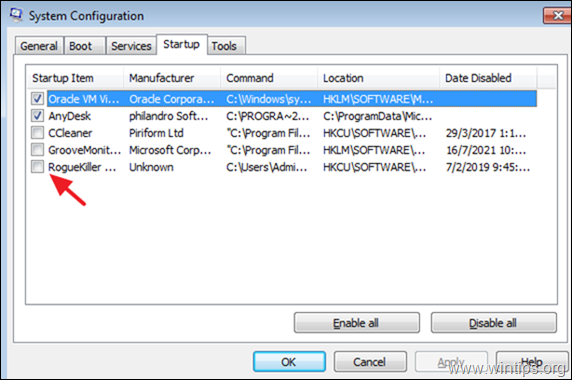
ヒント 3:未使用のアプリケーションをすべてアンインストールします。
不要なプログラムをすべてコンピュータから削除します。 それを行うには:
1. を押します 勝つ と R 同時にキーを押して、RUNコマンドボックスを開きます。
と R 同時にキーを押して、RUNコマンドボックスを開きます。
2. タイプ appwiz.cpl を押して 入力。
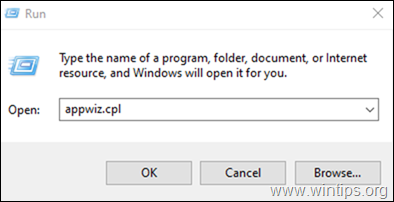
3. 不要なプログラムを選択して、 アンインストール それを削除するボタン。
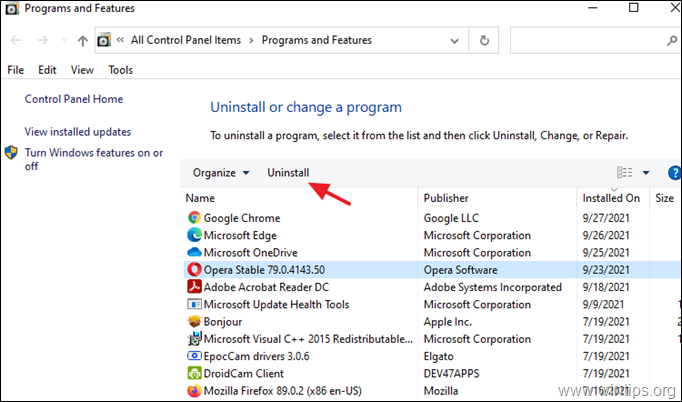
ヒント4:データをバックアップします。
重要: データをバックアップすることで、コンピュータが損傷した場合でもファイルが失われることはありません。 だから、定期的に すべての個人データを別のストレージデバイスにバックアップする、*外付けのポータブルUSBハードディスクのように、バックアップディスクを必要のないときは安全な場所に置いてください。
* ノート: または、CLOUDストレージサービス(Dropbox、Googleドライブ、OneDriveなど)を使用して、データのコピーを保持することもできます。
ヒント 5:信頼できないサイトにアクセスしないでください。
ポルノや賭けの資料、ウェアーズプログラム、クラックを含むサイトには近づかないでください。 これらのサイトはすべて、インターネットブラウザのセキュリティホールを操作し、コンピュータに損害を与える可能性があります。
- 関連記事:すべてのWebブラウザとネットワークデバイスでアダルトサイトをブロックする方法。
ヒント 6. 無料の追加アプリケーションをインストールしないでください。
インターネットからアプリケーションをダウンロードしてインストールする場合、 インストールしないでください インストーラープログラムで提供される追加のアプリケーション(無料のツールバー、無料のウイルス対策など)
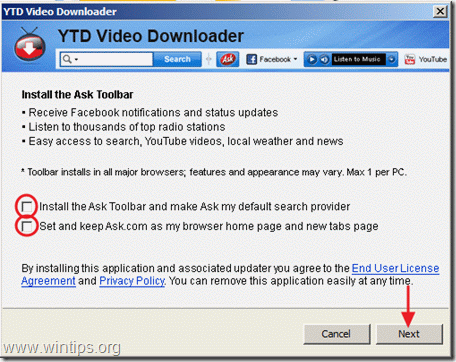
ヒント 7. 不明な送信者からの電子メールを開かないでください。
あなたが多額のお金を獲得したことをあなたに知らせる未知の送信者からの電子メールを決して開かないでください、または 疑わしい拡張子が付いた添付ファイルを含む電子メール(例:exe、.bat、.com、.vbs、.scr) .pifなど
ヒント 8. コンピュータをウイルスに定期的にスキャンします。
常にアンチウイルスプログラムをコンピュータにインストールし、常に最新の状態に保ちます。*
* ノート:ウイルス対策プログラムがまだインストールされておらず、購入したくない場合は、ここに記載されている無料の信頼できるウイルス対策プログラムの1つをダウンロードしてインストールできます。 記事.
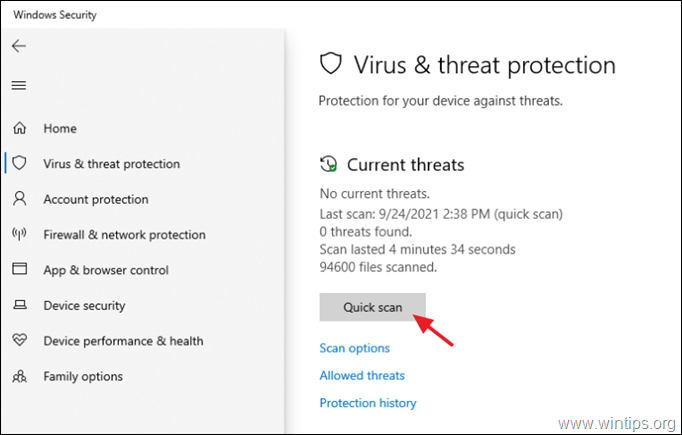
ヒント 9. MALWAREBYTESを使用してコンピューターを定期的にスキャンします。
Malwarebytesのアンチマルウェア プログラムは、最もよく知られているアンチウイルスプログラムでさえ検出または削除できないマルウェアを検出して削除できます。
* ノート:Malwarebytesをインストールして使用する方法がわからない場合は、こちらをお読みください 手順.
ヒント 10. WINDOWSを常に更新してください。
Windows Updateを自動的にダウンロードしてインストールし、利用可能なすべての更新プログラムを定期的に手動でチェックしてインストールするようにコンピューターを設定します。 それを行うには:
1. に移動 始める![image_thumb [5] image_thumb [5]](/f/3e277999084a24723aa187a98b4122ee.png) -> 設定
-> 設定 -> アップデートとセキュリティ -> WindowsUpdate。 *
-> アップデートとセキュリティ -> WindowsUpdate。 *
* ノート: Windows 7では、 コントロールパネル -> Windows Update.
2. クリックしてください アップデートを確認する 右ペインのボタンをクリックして、スキャンが完了するのを待ちます。 更新が見つかった場合は、次に進み、 インストール 彼ら。
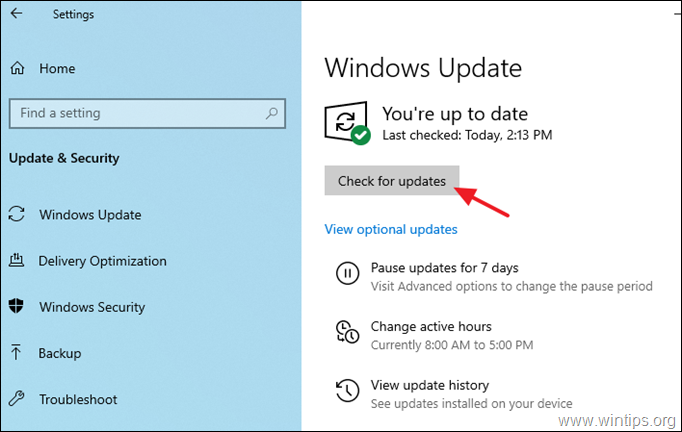
…そしていくつかの痛いヒント:
ヒント 11. ファイルを整理してください。
ファイルをフォルダに入れて整理しておきます。 さらに、役に立たない、または重複するアーカイブを削除します。 Windowsの読み込み時間を短縮できるもう1つのヒントは、デスクトップ上のアイコンとファイルの数を減らすことです。
ヒント12。 ほこりを避けてください。
高温や操作上の問題を回避するために、内部に残っているほこりからコンピュータを定期的に清掃してください。 これを行う最良の方法は、強力な送風機を使用することです。 また、外向きの空気の流れが妨げられていないことを確認してください。 ラップトップコンピュータを所有している場合は、布地に使用しないでください。
それでおしまい! このガイドがあなたの経験についてコメントを残すことによってあなたを助けたかどうか私に知らせてください。 他の人を助けるために、このガイドを気に入って共有してください。